Android でダウンロードを削除する方法 |すべてまたは選択したもの
ストレージを解放するために、Android でダウンロードを削除したい人はたくさんいます。写真、ビデオ、音楽、インストール パッケージなどのダウンロードされたファイルは、常に携帯電話の多くのスペースを占有します。また、一部のダウンロードは携帯電話によって自動的にダウンロードされ、その場所がわかります。これについては心配しないでください。直感的にダウンロードしたか、受動的にダウンロードしたかに関係なく、この投稿から学ぶことができます。この投稿では、Android 14 でダウンロードを削除する方法を、より快適に実行できる 3 つの方法で学習します。
ガイドリスト
パート 1: AnyRec PhoneMover を使用してダウンロード メディア ファイルを完全に削除する [高速かつ有料] パート 2: マイ ファイル アプリでダウンロード ファイルを 1 つずつ見つける [遅い & 無料] パート 3: ブラウザのダウンロード履歴からダウンロードを直接削除する パート 4: Android でのダウンロードの削除に関する FAQパート 1: AnyRec PhoneMover を使用してダウンロード メディア ファイルを完全に削除する [高速かつ有料]
Android 14/13/12でダウンロードを削除する特定の方法については、 AnyRec PhoneMover ファイルを削除するのに最適なソフトウェアです。ドキュメント、写真、ビデオ、音楽などを含む、指定されたカテゴリ内のすべてのファイルをリストすることで、重複を削除するのに役立ちます。 Android 以外にも、iOS、Windows、Mac などのさまざまなオペレーティング システムもサポートしています。 AnyRec PhoneMover の最も優れている点は、遅延なくファイルを迅速に転送できることです。クリック 無料ダウンロード ボタンをクリックして試してください。

Android 上のダウンロードを完全に削除するか、プレビュー ウィンドウを使用して選択的に削除します。
写真、ビデオ、連絡先、メッセージなどを含む Android のダウンロードを PC にバックアップします。
重複ファイル マネージャー、HEIC コンバーター、その他の便利なツールを入手してください。
Samsung、Sony、HTC、Pixel などで Android 14/13 以前をサポートします。
100%セキュア
ステップ1。「無料ダウンロード」ボタンをクリックして、AnyRec PhoneMover をデバイスにインストールします。携帯電話で Google Play ストアを開き、「MobieSync」をダウンロードしてデバイスをワイヤレスで接続します。アプリケーションを起動して、Android でダウンロードの削除を開始します。
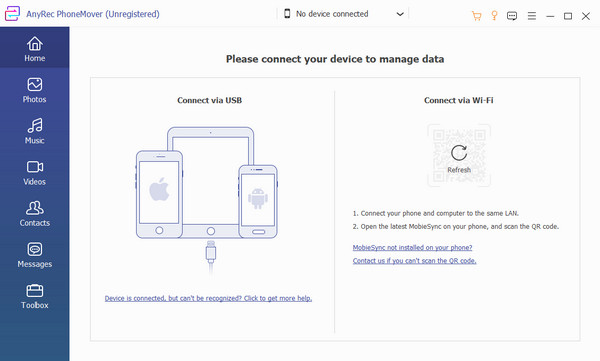
ステップ2。モバイルデバイスから「PCに転送」ボタンをタップし、ソフトウェアからQRコードをスキャンします。接続が成功すると、モバイル ユニットがコンピュータに表示されるのが確認できます。左側のペインからいずれかのタブに移動し、削除するファイルを検索します。
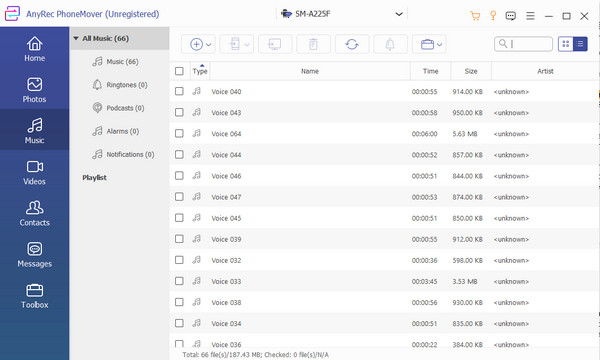
ステップ 3。複数選択するには、ファイルのチェックボックスをオンにします。次に、上部メニューから「削除」ボタンをクリックします。その他のアクティビティには、PC または別の電話へのファイルの転送が含まれます。ツールボックス メニューで変換や着信音の作成に関するその他の機能を見つけます。
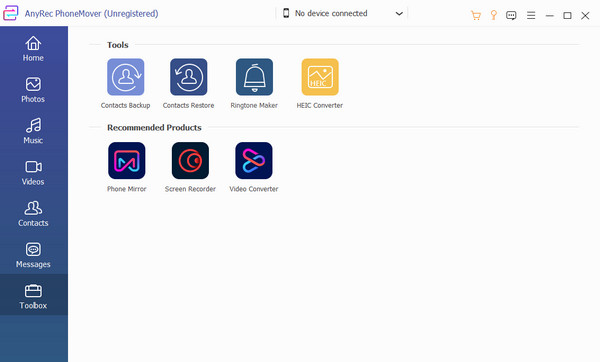
パート 2: マイ ファイル アプリでダウンロード ファイルを 1 つずつ見つける [遅い & 無料]
重要なファイルを削除する危険を冒したくない場合は、 マイファイル アプリはあなたのジレンマを解決する頼りになります。アプリにはすべてのファイルが含まれており、Android 上のダウンロードを個別に効果的に削除します。 Twitter、Facebook などからダウンロードしたすべてのメディア ファイルを含む、すべてのフォルダーは [マイ ファイル] に保存されます。さらに、SD カードや Google ドライブなどのクラウド ストレージのコンテンツも表示できます。マイ ファイルは、モバイル ユニットによっては、ファイル マネージャー、ファイルなどとも呼ばれます。
ステップ1。携帯電話を開き、「マイ ファイル」アプリをタップします。ダウンロードを削除するには、「ダウンロード」フォルダーに移動します。リストの一番上に、アプリや曲などの最近のダウンロードが表示されます。複数の選択をアクティブにするには、ファイルを長押しします。
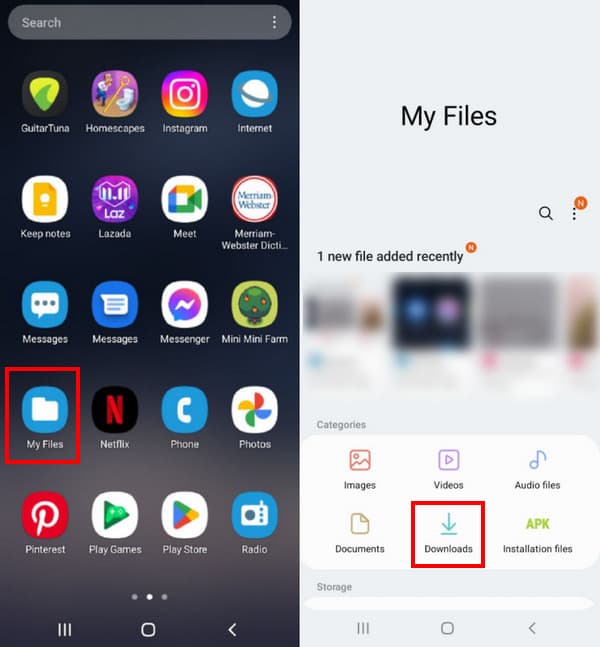
ステップ2。削除したいファイルをすべて選択したら、下部のメニューから「削除」ボタンをタップします。 「ゴミ箱に移動」ボタンをタップしてファイルをビンに移動します。画面の右隅にある 3 つの点のアイコンをタップし、[ゴミ箱] オプションを選択します。すべてのファイルを削除するには、「空」ボタンをタップします。
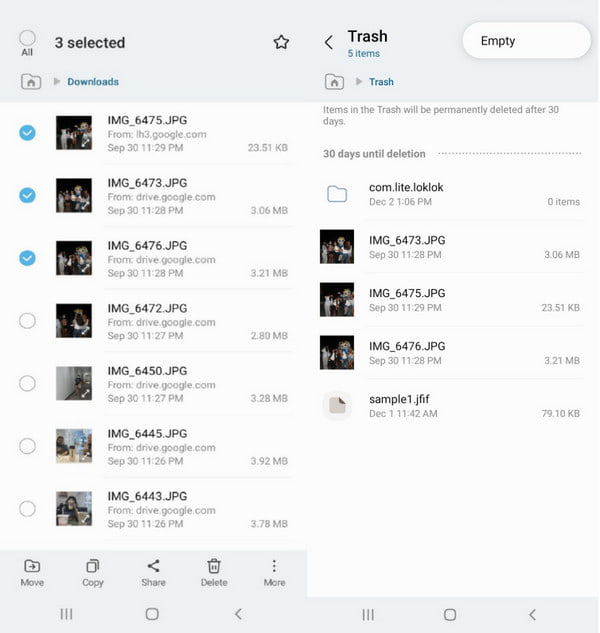
パート 3: ブラウザのダウンロード履歴からダウンロードを直接削除する
または、ブラウザに移動して、Android 14/13/12 のダウンロードを削除することもできます。実行したすべてのアクティビティや検索の履歴があるため、ファイルを簡単に削除することもできます。この方法は、不要なダウンロードを見つけるのに役立ち、携帯電話上の重要なファイルを誤って削除しないようにするのにも優れています。
ステップ1。デバイスで Chrome を起動し、三重点アイコンをタップしてメニューを開きます。 [ダウンロード] オプションを選択します。メディアコンテンツごとにタブが用意されています。ビデオまたは画像を削除する場合は、いずれかのタブをタップします。
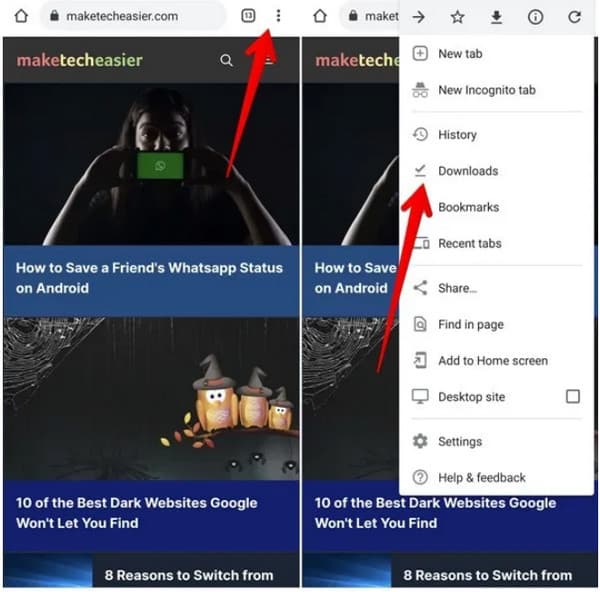
ステップ2。ファイルを長押しすると、複数の選択が開始されます。削除したいファイルをすべて選択します。右上隅にある「ゴミ箱」ボタンをタップします。誤ってファイルを削除してしまった場合は、画面下部の「元に戻す」ボタンをタップしてください。
パート 4: Android でのダウンロードの削除に関する FAQ
-
私のブラウザでは、Android で削除したダウンロードを復元できますか?
はい、ただしブラウザのバージョンによって異なります。削除したファイルを復元できるのは、画面の下部に「元に戻す」が表示されたときだけです。それ以外は、ソースから再度ダウンロードしない限り、削除されたファイルを復元することはできません。
-
[マイ ファイル] にダウンロードしたドキュメントを削除できますか?
はい、ダウンロードしたドキュメントは、マイ ファイル アプリの [ダウンロード] フォルダーまたは [ドキュメント] フォルダーで見つけることができます。さらに、この投稿の手順に従ってブラウザから削除することもできます。
-
Android で削除したダウンロードはどれくらいの期間ゴミ箱に残りますか?
ほとんどのスマートフォンでは、ファイルが完全に削除されるまでに 30 日かかります。このオプションを有効にするには、マイ ファイル アプリを起動して設定に移動します。 [ゴミ箱] オプションをオンにして、30 日前を有効にします ゴミ箱を空にする.
結論
Android 14 でダウンロードを削除すると、今後ダウンロードするためのストレージ容量が増え、デバイスがスムーズに動作するようになります。ただし、より迅速にファイルを削除する方法が必要な場合は、AnyRec PhoneMover が重複ファイルの管理、削除、および削除を行う優れたプログラムです。 ファイルを PC に転送する。 Windows、Mac、Android、iOS などの別のデバイスで連絡先をバックアップおよび復元することもできます。をクリックして AnyRec PhoneMover を試してください。 無料ダウンロード 下のボタン。
100%セキュア
